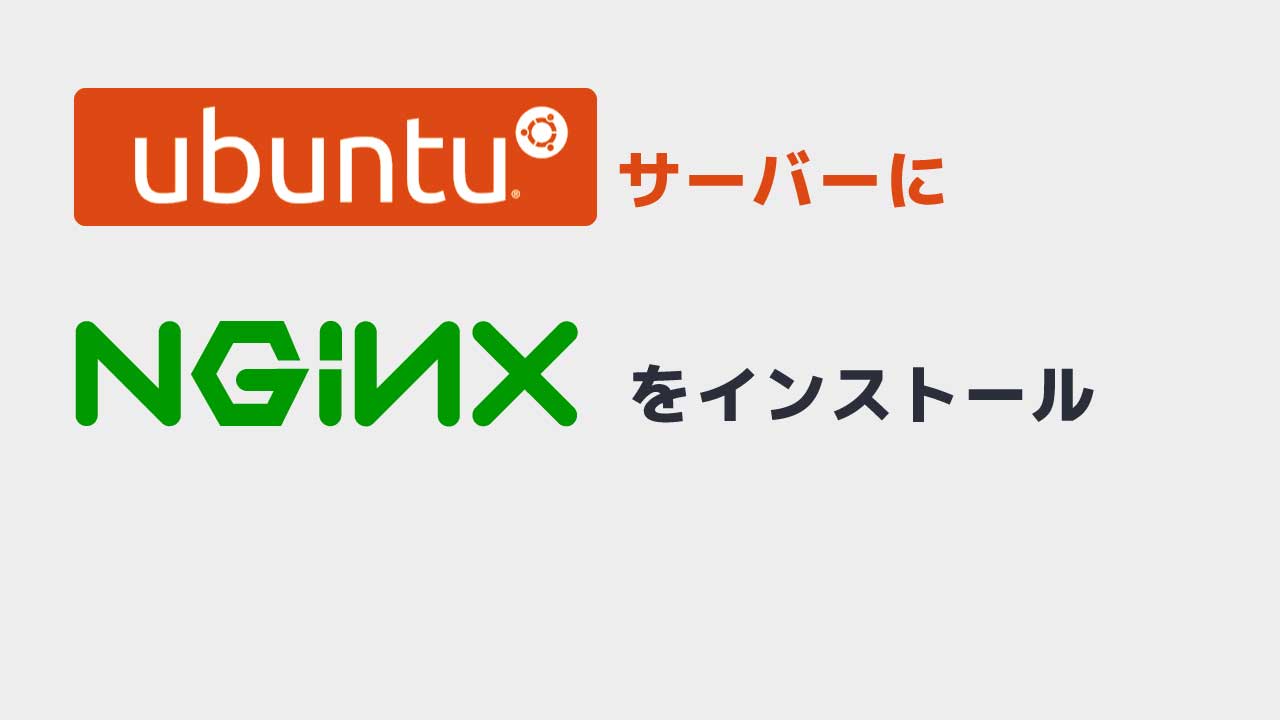UbuntuサーバーにNginxをインストールしよう
今日は前回作成した仮想マシンにインストールしたUbuntuサーバーにNginxをインストールしていきます。 仮想マシン(VirtualBox)にUbuntuサーバーをインストールする方法かこちらからどうぞ。 Nginxとは Nginx(エンジンエックス)はApacheと同じで、世界で最も使われているウェブサーバーのうちの一つです。 Ngnixは、軽量で、大規模なウェブサイトにも使えるエンタープライズレベルのアプリケーションになります。 今日の目的 この記事では、Ubuntuサーバー22.04にNginxをインストールして、ファイヤーウォールの設定、Nginxののプロセスを管理、そしてサーバーブロックを設定する方法を説明します。 準備しておくこと Ubuntuサーバーのある環境(今回はバージョン22.04) Ubutnuユーザーのログイン情報 必要に応じてドメインネームの取得 Nginxのインストール NginxはUbuntuのデフォルトのリポジトリで取得可能なためそこから簡単にインストールできます。今回はサーバーを設定したばかりなのでローカルパッケージをアップデートして最新のパッケージにアクセスできるようにしておきます。 Nginxの際にDo you want to continue?と聞かれるのでY(イエスの意味)を入力してエンターします。 ファイヤーウォールの設定 Nignixをテストする前にファイヤーウォールのソフトウェアを設定してNginxがサービスにアクセスできるようにします。 先ほどNginxをインストールした際にNginx自体がサービスとしてufw(Uncomplicated Firewall)に登録されています。 まずは、ufwに登録されているアプリケーションを一覧で見てみましょう。 アウトプットから見てわかるようにNginxから3つのプロフィールが作成されていることが分かります。 Nginx Full: ポート 80 (通常, 暗号化されていない)とポート 443 (TLS/SSL 暗号化されたトラフィック) Nginx HTTP: ポート80だけ Nginx HTTPS: ポート443だけ 今回はポート80しか使わないので下記のコマンドでポート80だけ開けておきます。もちろん、プロダクションの場合はHttps://を使うのでポート443を開けることになります。 このコマンドで、現在のステータスを確認しましょう。 もしStatusがinactiveとなっている場合はファイヤーフォールがアクティブになっていないのでこのコマンドでファイヤーオールを起動させます。 再度ステータスを確認するとアクティブになっていることが分かり、HTTPのファイヤーウォールも設定されていることが分かりますね。 ウェブサーバーの設定 Nginxをインストールした時点で、自動でウェブサーバーが起動して使える状態になっているはずです。 念のために確認しておきましょう。 アウトプットを見てわかるように、アクティブになっていることが分かります。 これでサーバーのIPアドレスにアクセスするとNginxのデフォルトのページが見れるはずです。 まずは、サーバーのIPアドレスを見つけましょう。 ifconfigのコマンドが使えない場合は、このコマンドでnet-toolをインストールしてくださいというメッセージが出ますね。インストールし再度ifconfigのコマンドを実行します。 もしVirtualBoxを使っている人は仮想マシンのSettingからNetworkにいき、Bridged Adapterになっていることを確認しましょう。 使用しているネットワークのインターフェースにもよりますが、enp0s3の方のinetが192.168.0.186になっていることが分かります。loの方はローカルの方なので関係ないです。 もしレンタルサーバーとかを使っている方はパブリックIPが分かるはずなのでそれを自身のブラウザに入力します。 これで、Nginxが正しく起動されていることが分かりました。 … Read more